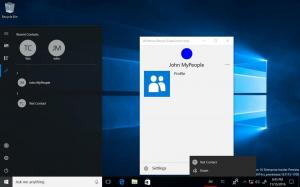Slik deaktiverer du verktøytips i Windows 10
Når du peker mot en snarvei, en mappe eller en fil, får du et verktøytips (også kjent som et infotips). Selv om jeg generelt finner dem nyttige, er det flere grunner til å deaktivere dem. Du må for eksempel ta et rent skjermbilde eller se en filliste uten distraksjon. Her er hvordan du kan deaktivere verktøytips i Windows 10.
Verktøytips er ikke en eksklusiv eller ny funksjon i Windows 10. Siden mine første dager på datamaskinen, har Windows alltid hatt dem. I Windows har nesten alle elementer verktøytips. Startmenyknappen, filer og mapper i File Explorer, Ribbon-kommandoer har en kort beskrivelse som avslører detaljer om hva som er objektet du peker på.
Her er et eksempel på et verktøytips i Windows 10:
Tips: Hvis du vil, kan du tilpasse verktøytipset som beskrevet i artikkelen: Legg til flere detaljer til snarveisverktøytips i Windows 10.
For å deaktivere verktøytips i Windows 10, gjør følgende.
- Åpne denne PC-en i Filutforsker.
- I Ribbon-brukergrensesnittet til Explorer klikker du på Fil -> Endre mappe og søkealternativer.
- I dialogvinduet "Filutforskeralternativer" bytter du til fanen Vis. Fjern merket for elementet som kalles Vis popup-beskrivelse for mappe- og skrivebordselementer.
- Klikk på Bruk og OK-knappene.
Verktøytips vil bli deaktivert umiddelbart i Filutforsker.
Alternativt kan du bruke en registerjustering som beskrevet nedenfor.
Deaktiver verktøytips i Windows 10 med en registerjustering
Her er hvordan det kan gjøres.
- Åpne Registerredigering app.
- Gå til følgende registernøkkel.
HKEY_CURRENT_USER\Software\Microsoft\Windows\CurrentVersion\Explorer\Advanced
Se hvordan du går til en registernøkkel med ett klikk.
- Til høyre endrer eller oppretter du en ny 32-biters DWORD-verdi "ShowInfoTip". Sett verdidataene til 0.
- For å få endringene gjort av registerjusteringen til å tre i kraft, må du Logg ut og logg på brukerkontoen din.
Det er det.